Εξατομικεύστε τη γραμμή εργαλείων γρήγορης πρόσβασης με αυτές τις απλές τροποποιήσεις
- Υπάρχουν πολλές διαθέσιμες επιλογές για τους χρήστες να προσαρμόσουν τις γραμμές εργαλείων γρήγορης πρόσβασης του Excel.
- Η επαναφορά της γραμμής εργαλείων γρήγορης πρόσβασης στις προεπιλογές θα απορρίψει τις προηγούμενες ρυθμίσεις.
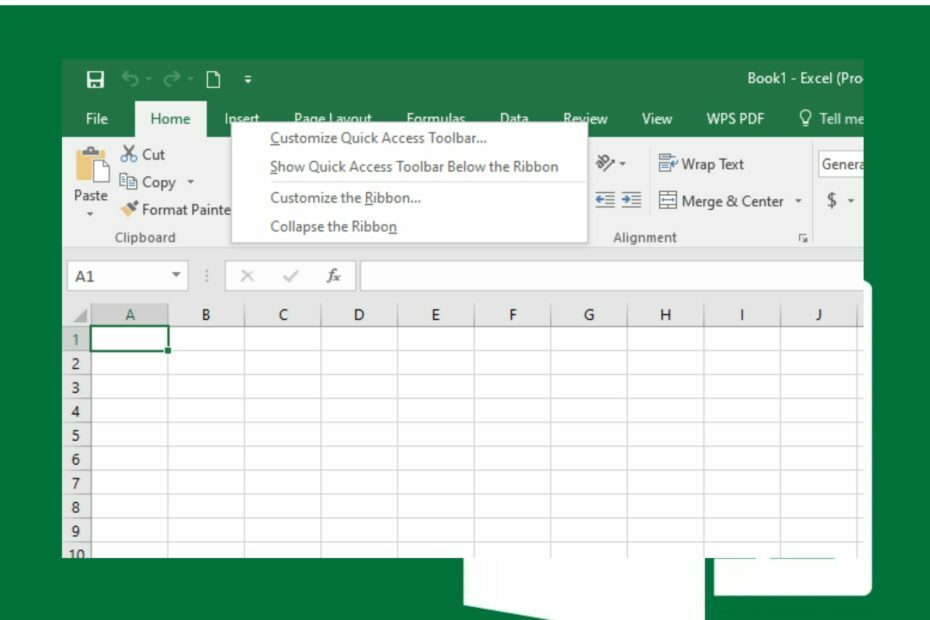
ΧΕΓΚΑΤΑΣΤΑΣΗ ΚΑΝΟΝΤΑΣ ΚΛΙΚ ΣΤΟ ΑΡΧΕΙΟ ΛΗΨΗΣ
Αυτό το λογισμικό θα επιδιορθώσει κοινά σφάλματα υπολογιστή, θα σας προστατεύσει από απώλεια αρχείων, κακόβουλο λογισμικό, αποτυχία υλικού και θα βελτιστοποιήσει τον υπολογιστή σας για μέγιστη απόδοση. Διορθώστε προβλήματα υπολογιστή και αφαιρέστε τους ιούς τώρα με 3 εύκολα βήματα:
- Κατεβάστε το Restoro PC Repair Tool που συνοδεύεται από πατενταρισμένες τεχνολογίες (διαθέσιμο δίπλωμα ευρεσιτεχνίας εδώ).
- Κάντε κλικ Εναρξη σάρωσης για να βρείτε ζητήματα των Windows που θα μπορούσαν να προκαλούν προβλήματα στον υπολογιστή.
- Κάντε κλικ Φτιάξ'τα όλα για να διορθώσετε ζητήματα που επηρεάζουν την ασφάλεια και την απόδοση του υπολογιστή σας.
- Το Restoro έχει ληφθεί από 0 αναγνώστες αυτόν τον μήνα.
Η γραμμή εργαλείων γρήγορης πρόσβασης στο Microsoft Excel φέρνει τις λειτουργίες που χρησιμοποιείτε συχνά στα χέρια σας. Επομένως, είναι σημαντικό να γνωρίζετε πώς να προσαρμόζετε τη γραμμή εργαλείων γρήγορης πρόσβασης στο Excel για να δημιουργήσετε μια πιο κατάλληλη διεπαφή χρήστη.
Ωστόσο, σας συνιστούμε να ελέγξετε τον οδηγό μας επιδιόρθωση σφάλματος ανεπαρκούς χώρου στο δίσκο εμφανίζεται στο Excel.
Ένα όμορφο πράγμα για το Microsoft Office είναι ότι οι χρήστες μπορούν να εισάγουν και να εξάγουν προσαρμοσμένη γραμμή εργαλείων γρήγορης πρόσβασης από τη μια εφαρμογή στην άλλη. Σας βοηθά να προσαρμόσετε τις εφαρμογές.
Επειδή το Excel είναι εξαιρετικά προσαρμόσιμο, υπάρχουν μερικές επιλογές για χρήση στη γραμμή εργαλείων του, σύμφωνα με τις προτιμήσεις σας. Σας επιτρέπει να κρύβεστε και επαναφέρετε τη γραμμή εργαλείων γρήγορης πρόσβασης όταν εργάζεστε. Επίσης, μπορείτε να αλλάξετε τη σειρά των εντολών.
Επιπλέον, προσαρμόστε το δικό σας Γραμμή εργαλείων γρήγορης πρόσβασης του Excel σας επιτρέπει να προσθέσετε ή να αφαιρέσετε εντολές από. Υπάρχουν και άλλες επιλογές προσαρμογής που μπορείτε να χρησιμοποιήσετε και θα σας μεταφέρουμε σε ορισμένες καθώς πηγαίνουμε στον οδηγό.
- Εκτόξευση Microsoft Excel στον υπολογιστή σου.
- Κάντε δεξί κλικ στο Ταινία, μετά επιλέξτε ένα από τα δύο Απόκρυψη της γραμμής εργαλείων γρήγορης πρόσβασης, ή Εμφάνιση γραμμής εργαλείων γρήγορης πρόσβασης.

Σας επιτρέπει να καλείτε τη γραμμή εργαλείων γρήγορης πρόσβασης όταν χρειάζεται και όχι απλώς να ξαπλώνετε στον χώρο εργασίας σας. Έτσι, μπορείτε να το ανακτήσετε εάν είναι κρυφό ή κρυφό εάν είναι διαθέσιμο.
- Ανοιξε Προέχω στη συσκευή σας.
- Κάντε κλικ στο αναπτυσσόμενο κουμπί στην επάνω αριστερή γωνία και, στη συνέχεια, επιλέξτε Προσαρμογή Εργαλείου γρήγορης πρόσβασηςαρ.
- Επιλέγω Εμφάνιση κάτω από την κορδέλα από το αναπτυσσόμενο μενού.
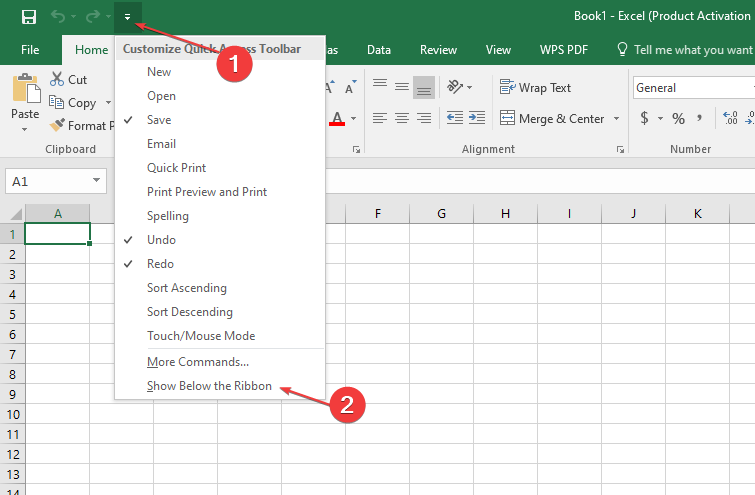
- Μπορείτε να κάνετε το ίδιο για να το μετακινήσετε πάνω από την κορδέλα, εάν η γραμμή εργαλείων γρήγορης πρόσβασης βρίσκεται κάτω από την κορδέλα.

Η αλλαγή της θέσης της γραμμής εργαλείων γρήγορης πρόσβασης του Excel σάς επιτρέπει να επιλέξετε πού ταιριάζει καλύτερα για τις δραστηριότητές σας.
- Εκτόξευση Προέχω στη συσκευή σας.
- Κάνε κλικ στο αναπτυσσόμενο κουμπί και κάντε κλικ Προσαρμογή της γραμμής εργαλείων γρήγορης πρόσβασης.
- Επιλέξτε ένα από τα δύο Εμφάνιση ετικετών εντολών ή Απόκρυψη ετικετών εντολών από το αναπτυσσόμενο μενού.

Η προϋπόθεση για αυτήν τη διαδικασία προσαρμογής είναι ότι η γραμμή εργαλείων γρήγορης πρόσβασης πρέπει να οριστεί κάτω από την κορδέλα για να εμφανίζει ή να αποκρύπτει τις ετικέτες εντολών.
- Το Excel τρέχει αργά; 4 γρήγοροι τρόποι για να το κάνετε πιο γρήγορο
- Διόρθωση: Δεν εμφανίζεται ο τύπος δεδομένων μετοχής Excel
- Εντοπίστηκαν σφάλματα κατά την αποθήκευση [Οδηγός επιδιόρθωσης του Excel]
- Το Excel δεν κινείται ομαλά: Διορθώστε το σε 5 απλά βήματα
- Σφάλμα χρόνου εκτέλεσης 1004: 3 τρόποι για να το διορθώσετε
- Ανοιξε Προέχω στη συσκευή σας.
- Κάντε κλικ στο αναπτυσσόμενο κουμπί και, στη συνέχεια, επιλέξτε το Γραμμή εργαλείων γρήγορης πρόσβασης.

- Ελεγξε το εντολή θέλετε να προσθέσετε από το αναπτυσσόμενο μενού.
Τα παραπάνω βήματα μπορούν να καταργήσουν μια εντολή από τη γραμμή εργαλείων γρήγορης πρόσβασης επιλέγοντας το Αφαιρώ εντολή αντί για Προσθήκη.
- Εκτόξευση Προέχω.
- Κάντε κλικ Αρχείο στην επάνω αριστερή γωνία, κάντε κλικ στο Επιλογές, μετά επιλέξτε Γραμμή εργαλείων γρήγορης πρόσβασης.

- Χρησιμοποιήστε το Προσθήκη κουμπί για να επιλέξετε στοιχεία από το Επιλέξτε εντολή από τη λίστα, στη συνέχεια προσθέστε τα στο Προσαρμόστε τη λίστα Access Toolbar.
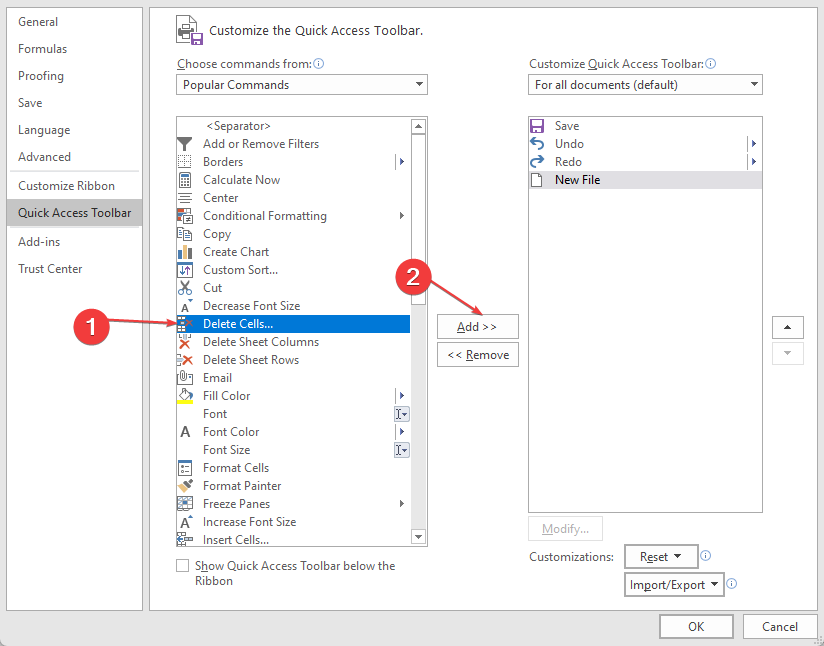
- Χρησιμοποιήστε το Αφαιρώ κουμπί για να αφαιρέσετε στοιχεία από το Προσαρμόστε τη γραμμή εργαλείων πρόσβασης, στο Επιλέξτε εντολή από τη λίστα.
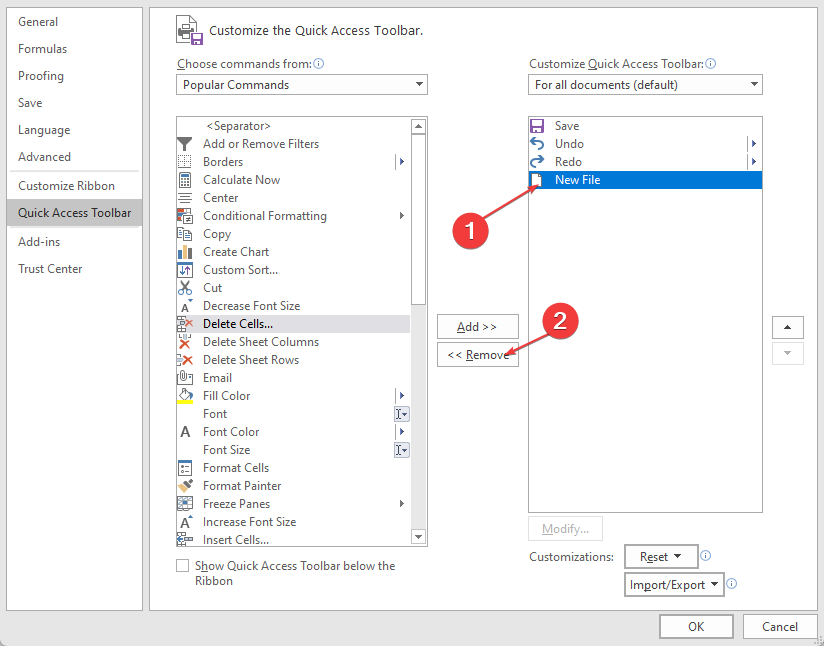
Σας επιτρέπει να εξατομικεύσετε τη γραμμή εργαλείων γρήγορης πρόσβασης ώστε να αποτελείται μόνο από χρήσιμες εντολές.
- Ανοιξε το Προέχω εφαρμογή.
- Κάντε δεξί κλικ στο Ταινία και κάντε κλικ στο Προσαρμογή της γραμμής εργαλείων γρήγορης πρόσβασης.

- Πατήστε Επαναφορά στην κάτω δεξιά γωνία και, στη συνέχεια, επιλέξτε Επαναφορά μόνο της γραμμής εργαλείων γρήγορης πρόσβασης.

Τα παραπάνω βήματα θα επαναφέρουν τις ρυθμίσεις Γρήγορης πρόσβασης στις προεπιλογές και θα διαγράψουν τις ρυθμίσεις σας.
Ωστόσο, τα παραπάνω είναι μερικές από τις πολλές επιλογές προσαρμογής που μπορείτε να χρησιμοποιήσετε για τη γραμμή εργαλείων γρήγορης πρόσβασης στο Excel.
Εν κατακλείδι, έχουμε έναν λεπτομερή οδηγό για επιδιόρθωση της γραμμής εργαλείων του Excel που δεν εμφανίζεται στα Windows 11. Ομοίως, οι αναγνώστες μας μπορεί να ενδιαφέρονται Αρχεία Excel αρt επισύναψη σε email και πώς να το διορθώσετε.
Εάν έχετε περισσότερες ερωτήσεις ή προτάσεις, αφήστε τις παρακάτω στην ενότητα σχολίων.
Έχετε ακόμα προβλήματα; Διορθώστε τα με αυτό το εργαλείο:
ΕΥΓΕΝΙΚΗ ΧΟΡΗΓΙΑ
Εάν οι παραπάνω συμβουλές δεν έχουν λύσει το πρόβλημά σας, ο υπολογιστής σας ενδέχεται να αντιμετωπίσει βαθύτερα προβλήματα με τα Windows. Συνιστούμε λήψη αυτού του εργαλείου επισκευής υπολογιστή (αξιολογήθηκε Εξαιρετικά στο TrustPilot.com) για να τους αντιμετωπίσετε εύκολα. Μετά την εγκατάσταση, απλώς κάντε κλικ στο Εναρξη σάρωσης κουμπί και μετά πατήστε το Φτιάξ'τα όλα.
![Πώς να προσθέσετε γρήγορα γραμμές σφαλμάτων στο Excel [Τυπική, Προσαρμοσμένη]](/f/1eef79ca983288fb9bf2c0edf3a56cdb.png?width=300&height=460)

